Hallott már valaha az AC3 audio codec-ről? Az AC3 codec a DVD-formátumban használt térhatású hangfájlok fájlkiterjesztése. Az Audio Coding 3 rövidítéseként az AC3 audio formátumot a Dolby Labs készítette DVD-n, Blu-ray-n és néhány más digitális videoformátumon.
Rejtett audió szeretne lenni, mint például a FLAC, AAC, DTS AC3 kodeket az MX Playerhez?
AC3 audio kodeket szeretne hozzáadni a videóhoz az AVI, DivX, XviD, MP4, MKV és így tovább?
Ön a megfelelő helyen van.
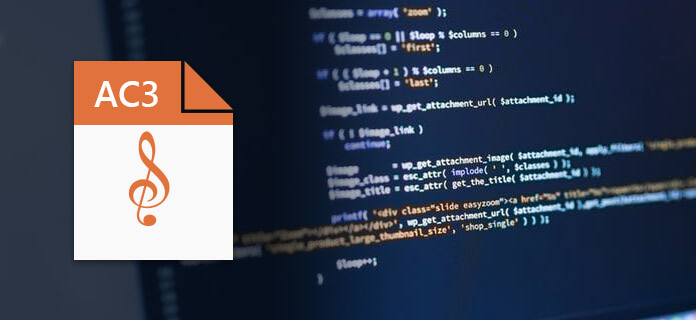
Ebben a cikkben szeretnénk bemutatni egy hatékony videoeszközt, Video Converter Ultimate, amely lehetővé teszi, hogy bármilyen audio formátumot könnyedén konvertáljon AC3 kodekévé, hogy lejátszhassa az AC3 kodeket az MX Player számára.
Ezenkívül, ha akarod, dönthet úgy, hogy az AC3 kodeket hozzáadják vagy eltávolítják a videóhoz, vagy eltávolíthatják azt a videódhoz, szükség szerint. Csak töltse le és telepítse a Video Converter Ultimate szoftvert, és élvezze a program által kínált lehetőségeket.
1Video Converter Ultimate indítása
A Video Converter Ultimate telepítését követően a Windows vagy Mac számítógépre indítsa el ezt a programot.
Ha videofájlt importál erre a szoftverre, akkor megteheti hang kivonása a videofájlból.

2Válassza az AC3 formátumot
Kattintson a "Fájlok hozzáadása" gombra az audio fájl FLAC / AAC / DTS vagy más audio formátumban történő betöltéséhez.

3Válassza az AC3 formátumot
Kattintson az "Összes konvertálása erre:" gombra, és keresse meg az AC3 audio formátumot. Be tudja írni az AC3-at, és gyorsan megtalálja az AC3 audiokodeket.

4Exportálja az AC3 hangot
Végül kattintson az "Összes konvertálása" gombra, majd azonnal konvertálja a FLAC / AAC / DTS-t AC3-ba.

1Video Converter Ultimate indítása
Indítsa el a Video Converter Ultimate szoftvert a Windows vagy a Mac számítógépen.

2Videofájl importálása
Kattintson a felső menü "Fájl hozzáadása" elemére, majd válassza a (z) videó (k) letöltését erre a szoftverre.

3Adjon hozzá hangot a videóhoz
Kattintson a "Hang hozzáadása" trombita alakú gombjára az AC3 audio műsorszám hozzáadásához a videóhoz.

4Erősítse meg a műveletet
Megnézheti a videót és meghallgathatja annak hatását. Válassza ki a kimeneti videoformátumot a "profil" közül. Ezután kattintson a "Konvertálás" gombra a videó exportálásához.


Olvassa el a fenti videót, hogy többet megtudjon az audió sáv hozzáadásáról vagy eltávolításáról a videóba / egy videóról.